业务系统中除了需要打印套打之外,某些时候还需要能够自定义导出到Excel,比如我们需要导出一个员工简历。
对于《E6企业应用软件可视化开发平台》(下面简称“开发平台”)来说,我们可以像设计Excel一样设计导出模板,当然设计功能没有Excel那么强大和专业。
开发平台中每一个表单都可以定义多个导出模板,可以满足不同的格式需求。
1、右键点击单据,点击弹出菜单项“增加导出模板”:
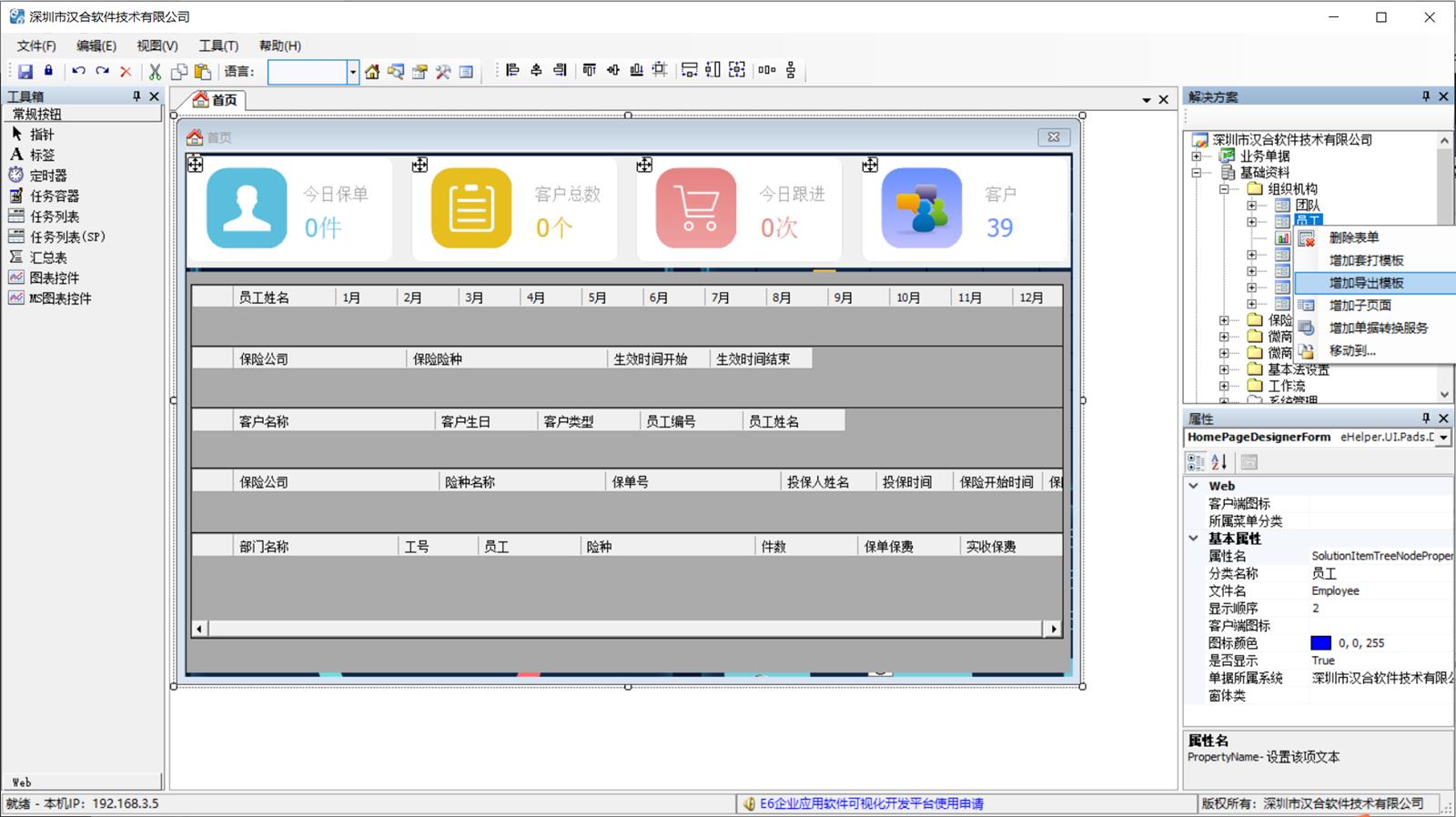
2、在表格设计界面中按照Excel的格式设置好表格。
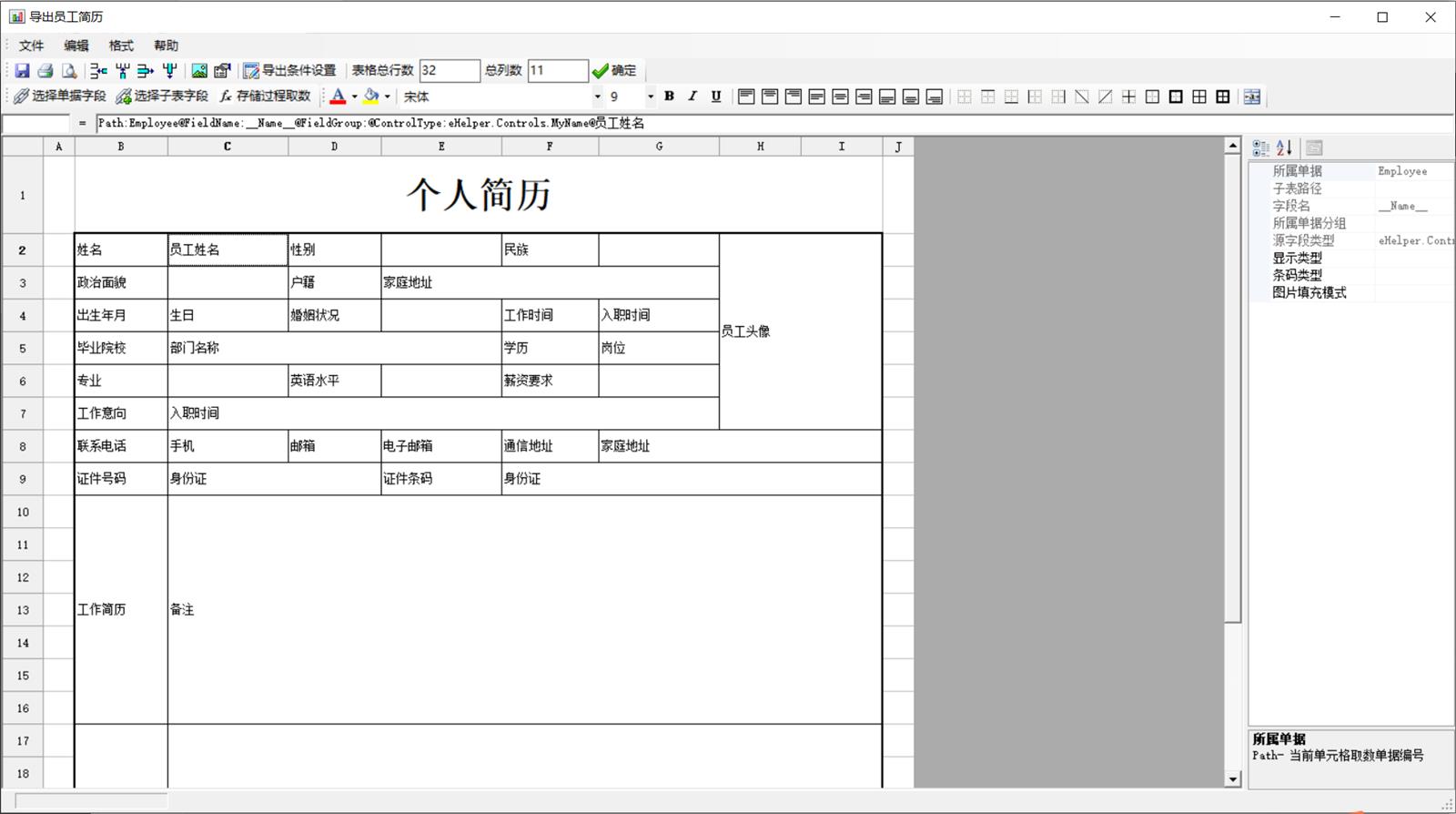
3、设置好表格,设置好标签后,怎么设置哪个单元格导出的字段呢?如上图,以员工姓名为例:
选中单元格(如下图“员工姓名”),点击上面工具条左侧的“选中单据字段”,在弹出的“选中单据字段”窗口勾选“员工姓名”并确定。如果要填值的单元格是连续的(比如连续在同一行或者同一列),那么我们可以同时选择多个字段后,点确定。
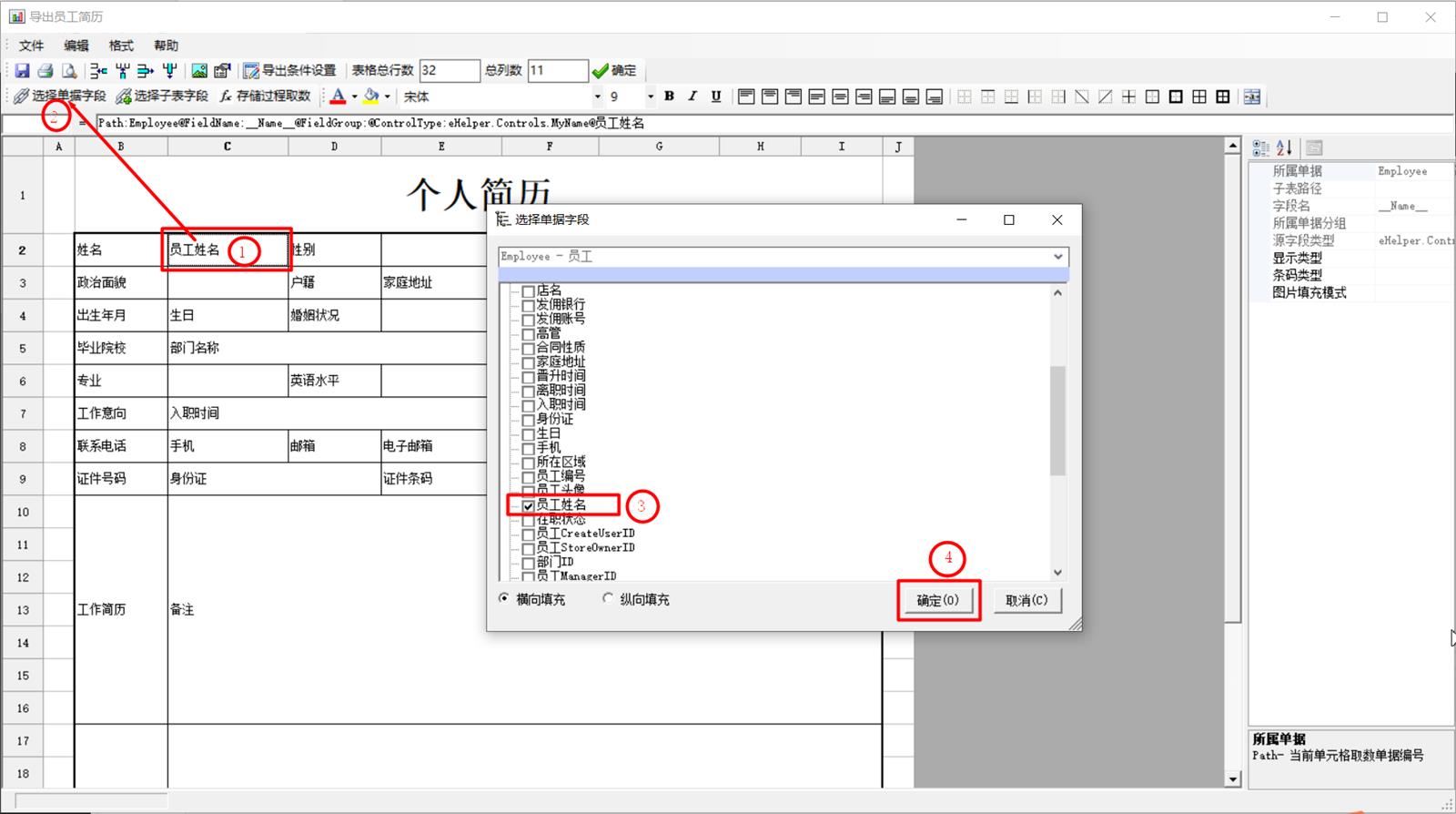
4、按第3步这样的操作完成所有待填充单元格的设置即可。
5、表单如果有子表且需要导出,怎么实现呢?如下图,先设计好子表要导出的表格:
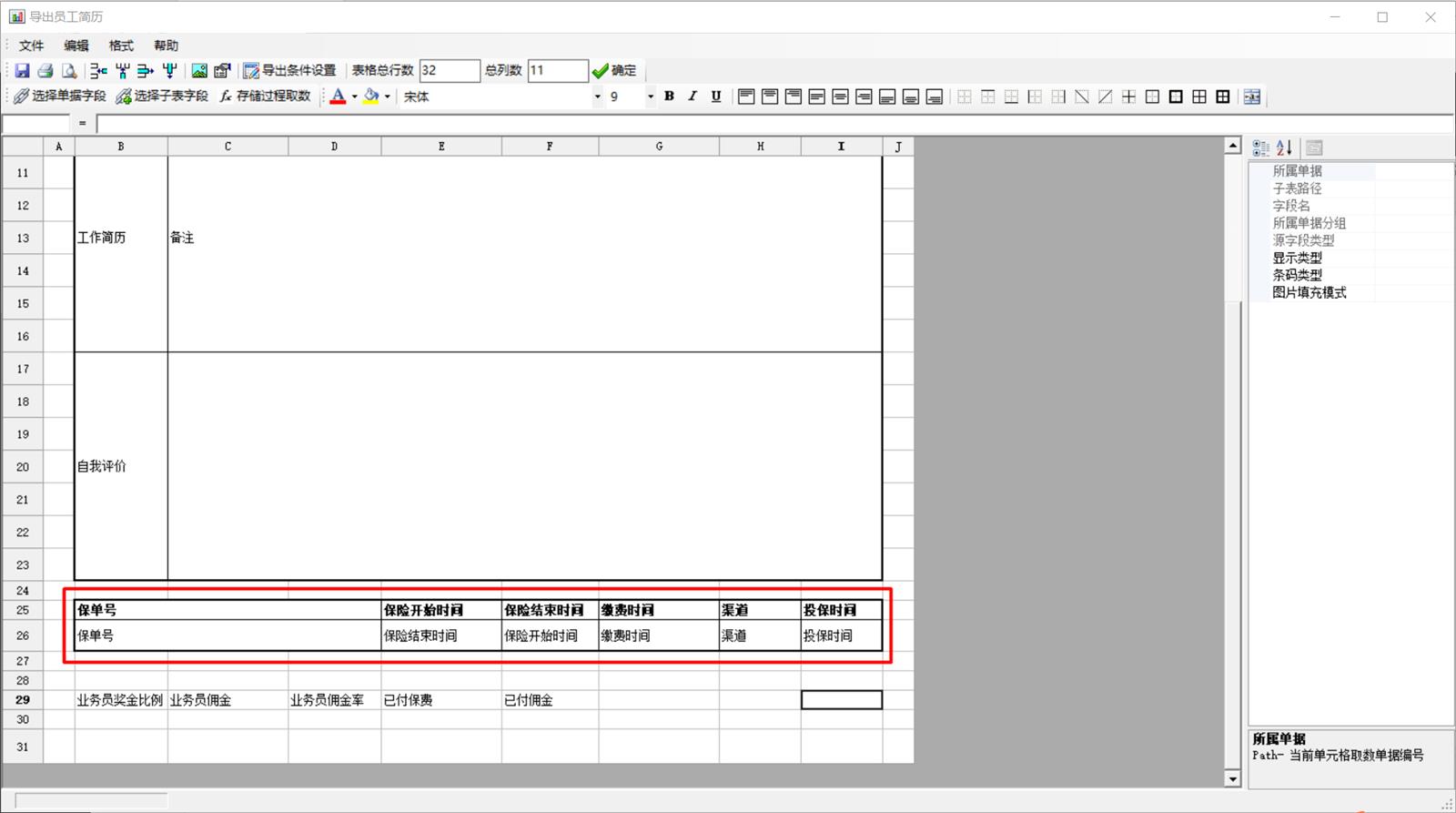
6、设计好子表的表格后,选中要填充子表字段的单元格,然后点击工具条中的“选择子表字段”,在弹出的“选择子表字段”窗体中选择好子表后(左侧树中都是引用了当前表单的其他表单)并选择属性后,点确定即可。

7、设计完成,发布即可,登录客户端后,进入对应的表单,如果您有导出权限,那么在表单的工具条“导出”下就有我们设置的导出模板菜单。
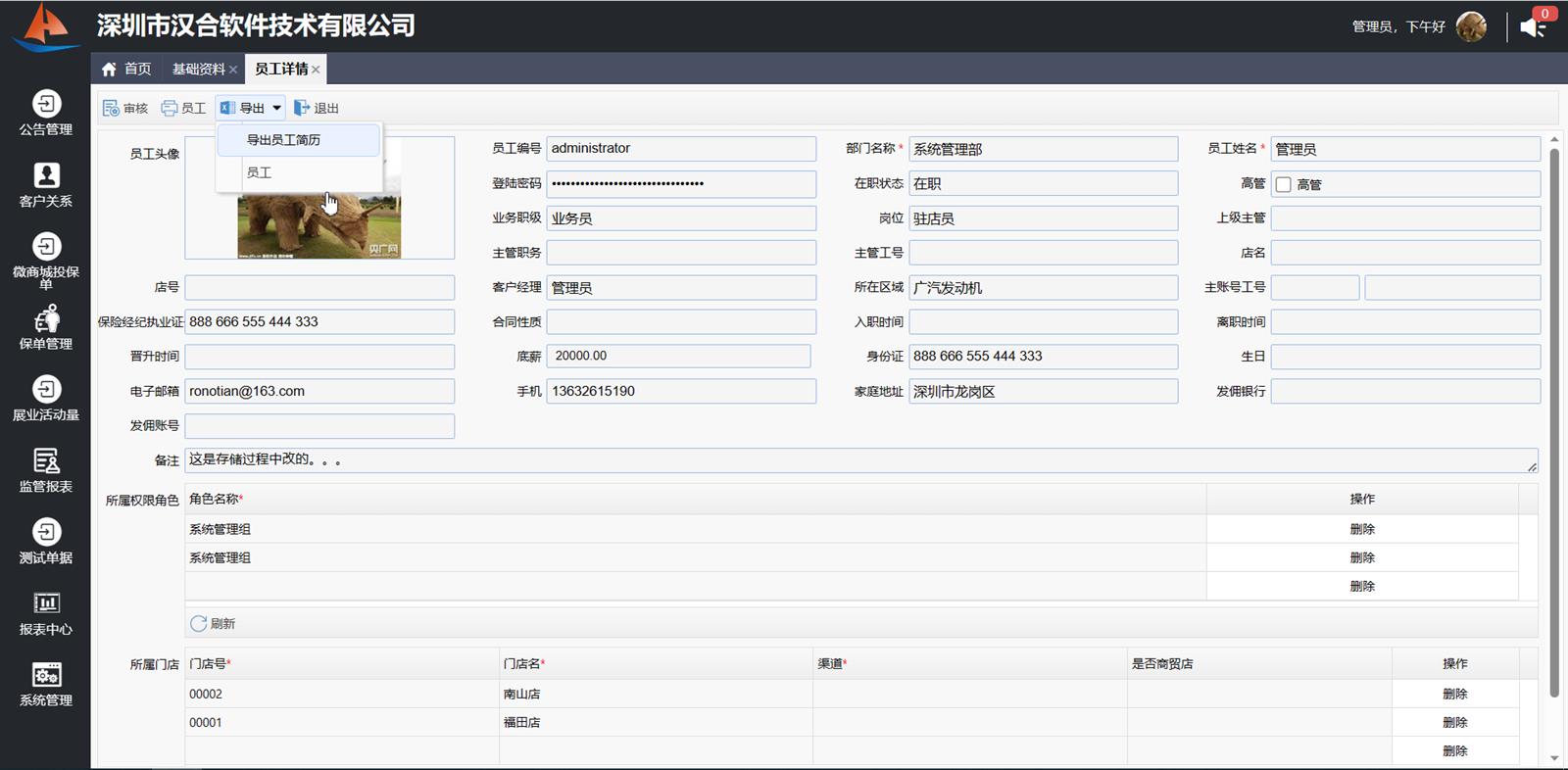
8、点击后导出,如果您模板属性“先预览再导出”为True,则会先打开下面的预览页面,然后再在预览页面中点击“导出”按钮导出到Excel,如果“先预览再导出”为False则直接导出为Excel。
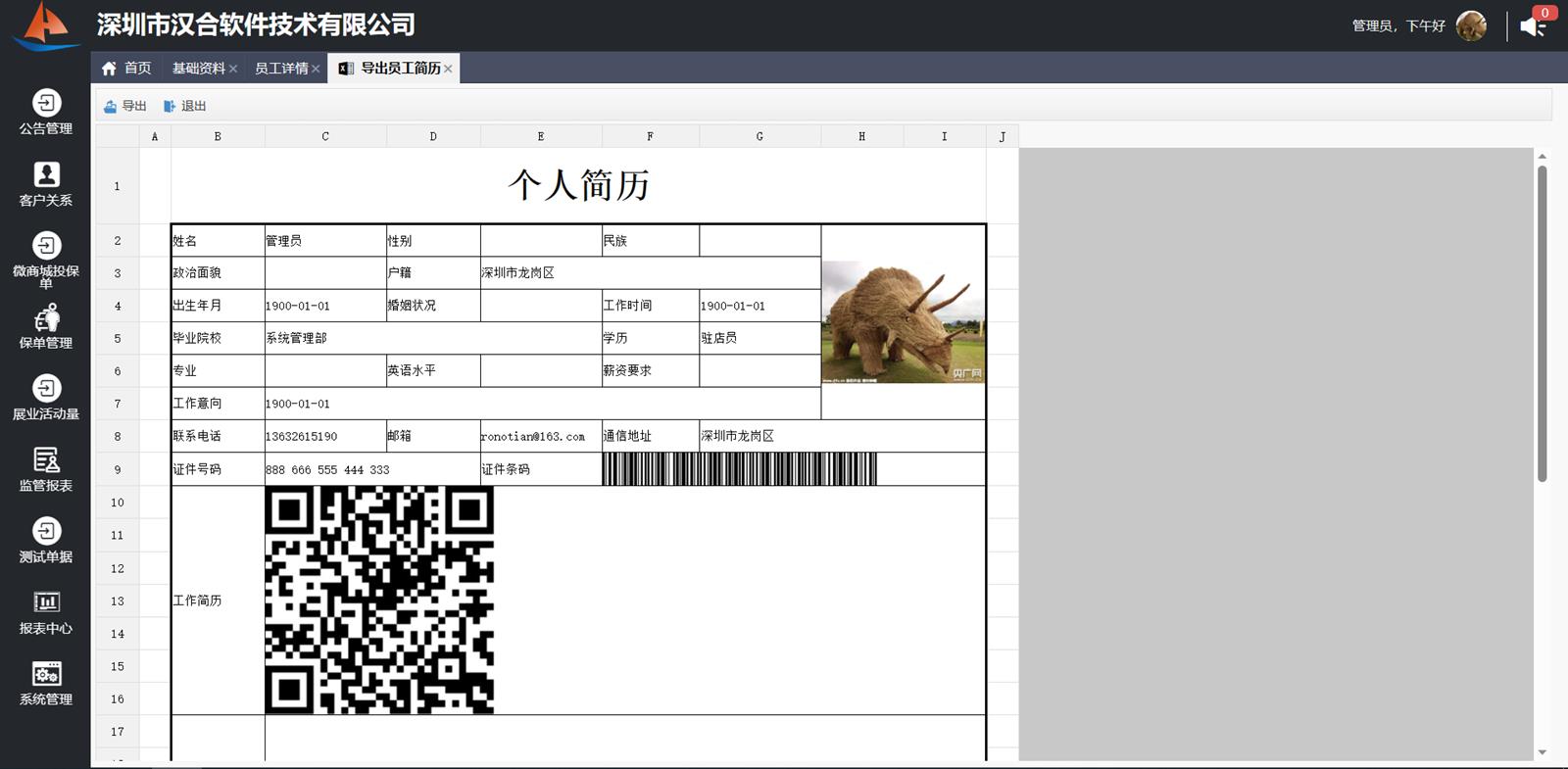
9、模板属性设置
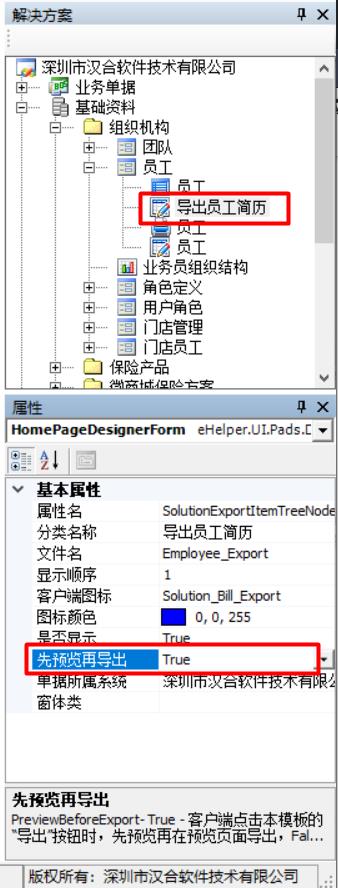
完结!
